OPPO Finder 一键刷MIUI Recovery 教程
- 格式:doc
- 大小:633.00 KB
- 文档页数:3
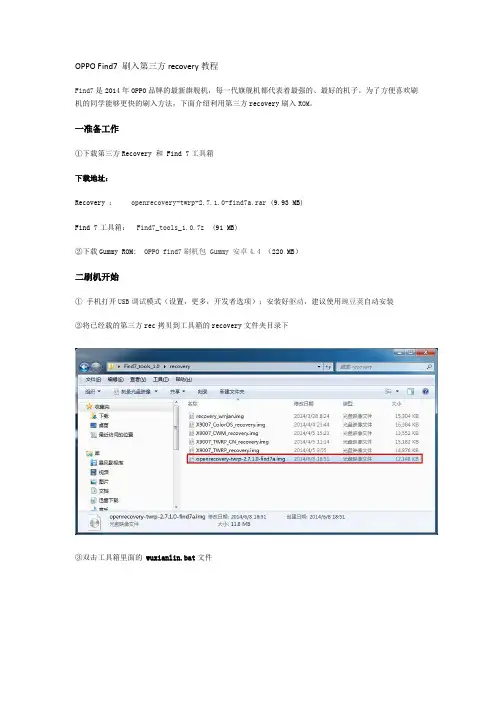
OPPO Find7 刷入第三方recovery教程
Find7是2014年OPPO品牌的最新旗舰机,每一代旗舰机都代表着最强的、最好的机子。
为了方便喜欢刷机的同学能够更快的刷入方法,下面介绍利用第三方recovery刷入ROM。
一准备工作
①下载第三方Recovery 和 Find 7工具箱
下载地址:
Recovery :openrecovery-twrp-2.7.1.0-find7a.rar (9.93 MB)
Find 7工具箱:Find7_tools_1.0.7z (91 MB)
②下载Gummy ROM: OPPO find7刷机包 Gummy 安卓4.4(220 MB)
二刷机开始
① 手机打开USB调试模式(设置,更多,开发者选项);安装好驱动,建议使用豌豆荚自动安装
②将已经载的第三方rec拷贝到工具箱的recovery文件夹目录下
③双击工具箱里面的wuxianlin.bat文件
④点击我要刷入其他recovery
⑤找到刚才已经拷贝的recovery文件
⑥剩下就是等待几分钟吧….
⑦ ok,成功刷入recovery!
⑧下面请自行直接刷卡ROM了,进入rec刷很简单就不多叙述了。
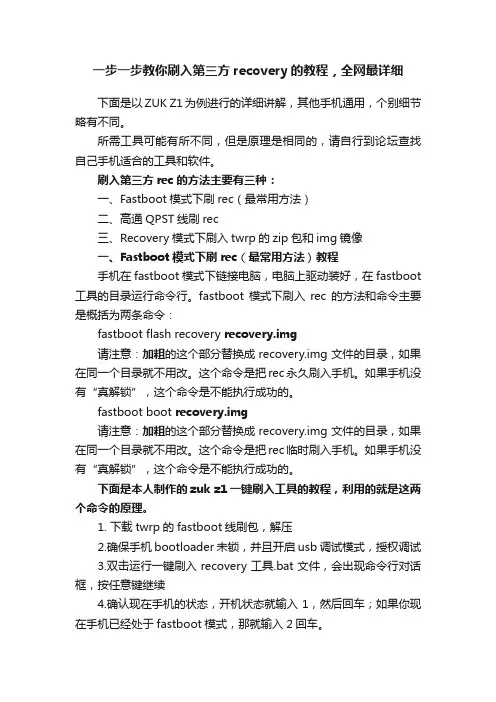
一步一步教你刷入第三方recovery的教程,全网最详细下面是以ZUK Z1为例进行的详细讲解,其他手机通用,个别细节略有不同。
所需工具可能有所不同,但是原理是相同的,请自行到论坛查找自己手机适合的工具和软件。
刷入第三方rec的方法主要有三种:一、Fastboot模式下刷rec(最常用方法)二、高通QPST线刷rec三、Recovery模式下刷入twrp的zip包和img镜像一、Fastboot模式下刷rec(最常用方法)教程手机在fastboot模式下链接电脑,电脑上驱动装好,在fastboot 工具的目录运行命令行。
fastboot模式下刷入rec的方法和命令主要是概括为两条命令:fastboot flash recovery recovery.img请注意:加粗的这个部分替换成recovery.img文件的目录,如果在同一个目录就不用改。
这个命令是把rec永久刷入手机。
如果手机没有“真解锁”,这个命令是不能执行成功的。
fastboot boot recovery.img请注意:加粗的这个部分替换成recovery.img文件的目录,如果在同一个目录就不用改。
这个命令是把rec临时刷入手机。
如果手机没有“真解锁”,这个命令是不能执行成功的。
下面是本人制作的zuk z1一键刷入工具的教程,利用的就是这两个命令的原理。
1. 下载twrp的fastboot线刷包,解压2.确保手机bootloader未锁,并且开启usb调试模式,授权调试3.双击运行一键刷入recovery工具.bat文件,会出现命令行对话框,按任意键继续4.确认现在手机的状态,开机状态就输入1,然后回车;如果你现在手机已经处于fastboot模式,那就输入2回车。
5.按照提示做好准备工作,(手机连点7下关于手机-版本号,就会打开开发者模式,再进开发者模式,打开USB调试)。
将手机USB 连接电脑,若手机出现授权,就选总是信任授权。
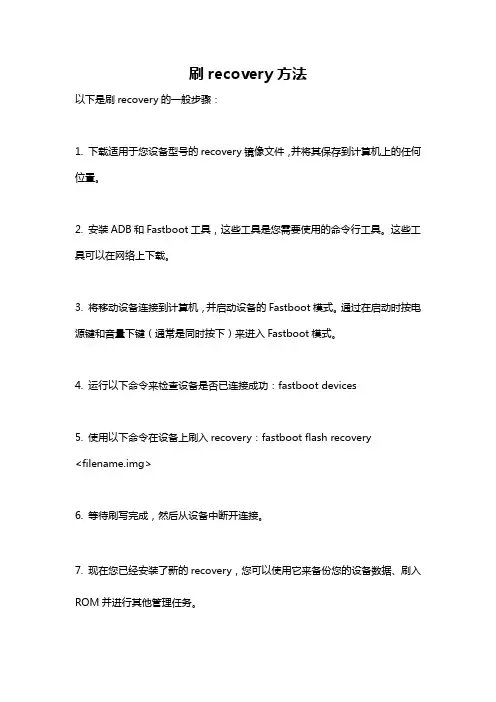
刷recovery方法
以下是刷recovery的一般步骤:
1. 下载适用于您设备型号的recovery镜像文件,并将其保存到计算机上的任何位置。
2. 安装ADB和Fastboot工具,这些工具是您需要使用的命令行工具。
这些工具可以在网络上下载。
3. 将移动设备连接到计算机,并启动设备的Fastboot模式。
通过在启动时按电源键和音量下键(通常是同时按下)来进入Fastboot模式。
4. 运行以下命令来检查设备是否已连接成功:fastboot devices
5. 使用以下命令在设备上刷入recovery:fastboot flash recovery
<filename.img>
6. 等待刷写完成,然后从设备中断开连接。
7. 现在您已经安装了新的recovery,您可以使用它来备份您的设备数据、刷入ROM并进行其他管理任务。
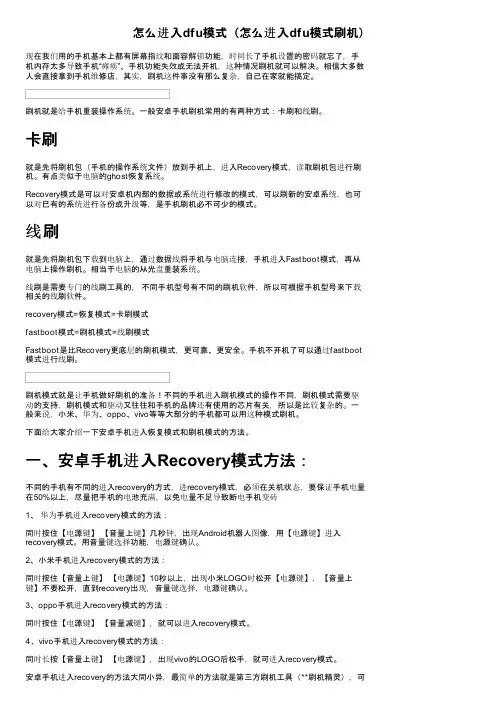
怎么进入dfu模式(怎么进入dfu模式刷机)现在我们用的手机基本上都有屏幕指纹和面容解锁功能,时间长了手机设置的密码就忘了,手机内存太多导致手机“瘫痪”、手机功能失效或无法开机,这种情况刷机就可以解决。
相信大多数人会直接拿到手机维修店,其实,刷机这件事没有那么复杂,自己在家就能搞定。
刷机就是给手机重装操作系统。
一般安卓手机刷机常用的有两种方式:卡刷和线刷。
卡刷就是先将刷机包(手机的操作系统文件)放到手机上,进入Recovery模式,读取刷机包进行刷机。
有点类似于电脑的ghost恢复系统。
Recovery模式是可以对安卓机内部的数据或系统进行修改的模式,可以刷新的安卓系统,也可以对已有的系统进行备份或升级等,是手机刷机必不可少的模式。
线刷就是先将刷机包下载到电脑上,通过数据线将手机与电脑连接,手机进入Fastboot模式,再从电脑上操作刷机。
相当于电脑的从光盘重装系统。
线刷是需要专门的线刷工具的,不同手机型号有不同的刷机软件,所以可根据手机型号来下载相关的线刷软件。
recovery模式=恢复模式=卡刷模式fastboot模式=刷机模式=线刷模式Fastboot是比Recovery更底层的刷机模式,更可靠、更安全。
手机不开机了可以通过fastboot 模式进行线刷。
刷机模式就是让手机做好刷机的准备!不同的手机进入刷机模式的操作不同,刷机模式需要驱动的支持,刷机模式和驱动又往往和手机的品牌还有使用的芯片有关,所以是比较复杂的。
一般来说,小米、华为、oppo、vivo等等大部分的手机都可以用这种模式刷机。
下面给大家介绍一下安卓手机进入恢复模式和刷机模式的方法。
一、安卓手机进入Recovery模式方法:不同的手机有不同的进入recovery的方式,进recovery模式,必须在关机状态,要保证手机电量在50%以上,尽量把手机的电池充满,以免电量不足导致断电手机变砖1、华为手机进入recovery模式的方法:同时按住【电源键】【音量上键】几秒钟,出现Android机器人图像,用【电源键】进入recovery模式。
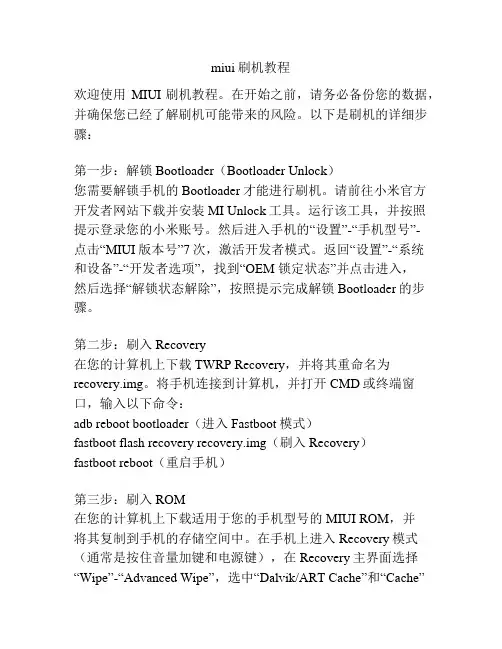
miui刷机教程欢迎使用MIUI刷机教程。
在开始之前,请务必备份您的数据,并确保您已经了解刷机可能带来的风险。
以下是刷机的详细步骤:第一步:解锁Bootloader(Bootloader Unlock)您需要解锁手机的Bootloader才能进行刷机。
请前往小米官方开发者网站下载并安装MI Unlock工具。
运行该工具,并按照提示登录您的小米账号。
然后进入手机的“设置”-“手机型号”-点击“MIUI版本号”7次,激活开发者模式。
返回“设置”-“系统和设备”-“开发者选项”,找到“OEM 锁定状态”并点击进入,然后选择“解锁状态解除”,按照提示完成解锁Bootloader的步骤。
第二步:刷入Recovery在您的计算机上下载TWRP Recovery,并将其重命名为recovery.img。
将手机连接到计算机,并打开CMD或终端窗口,输入以下命令:adb reboot bootloader(进入Fastboot模式)fastboot flash recovery recovery.img(刷入Recovery)fastboot reboot(重启手机)第三步:刷入ROM在您的计算机上下载适用于您的手机型号的MIUI ROM,并将其复制到手机的存储空间中。
在手机上进入Recovery模式(通常是按住音量加键和电源键),在Recovery主界面选择“Wipe”-“Advanced Wipe”,选中“Dalvik/ART Cache”和“Cache”并进行清除。
然后返回主界面,选择“Install”,找到并选择您复制到手机中的ROM文件,然后滑动确认进行刷入。
第四步:清除数据(可选)如果您希望刷机后手机恢复到出厂设置,可以选择在Recovery主界面选择“Wipe”-“Factory Reset”进行数据清除。
第五步:重启手机刷入完成后,在Recovery主界面选择“Reboot”-“System”。
刷机过程可能需要一些时间,请耐心等待。
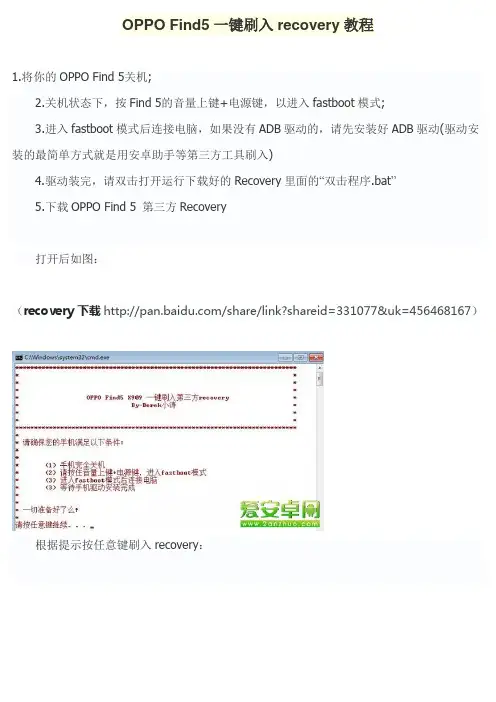
OPPO Find5一键刷入recovery教程
1.将你的OPPO Find 5关机;
2.关机状态下,按Find 5的音量上键+电源键,以进入fastboot模式;
3.进入fastboot模式后连接电脑,如果没有ADB驱动的,请先安装好ADB驱动(驱动安装的最简单方式就是用安卓助手等第三方工具刷入)
4.驱动装完,请双击打开运行下载好的Recovery里面的“双击程序.bat”
5.下载OPPO Find 5 第三方Recovery
打开后如图:
(recovery下载/share/link?shareid=331077&uk=456468167)
根据提示按任意键刷入recovery:
提示成功刷入后马上按住音量下键即可进入第三方Recovery:
这个第三方recovery还是英语版的,接下来我会编译中文的。
英文的建议小白慎用
小编点评:
recovery是个很神奇的东西,当然现在Find5的第三方ROM还不是特别多,所以暂时体现不出它的价值。
不过要刷机要想各种流畅各种DIY就必须先搞定自己的recovery。
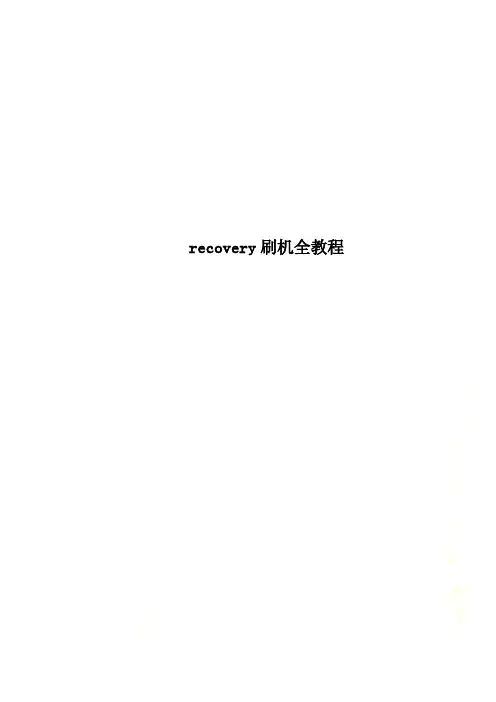
recovery刷机全教程Recovery的进入方式:1:完全关机,按住音量下+电源键开机,进入bootloader界面2:按音量键移动光标到Recovery那一行3:按电源键确认(之后机器会重启进入Recovery)Recovery功能图例详解这里以最为稳定的2.5.1.3版本的Recovery作为演示!音量键为光标选择键,可以用来移动光标,电源键为确认键!一:Recovery 主界面---reboot system now 重启手机(刷机完毕选择此项就能重新启动系统)---apply SDcard:update.zip 安装存储卡中的update.zip升级包(你可以把刷机包命名为update.zip 然后用这个选项直接升级)---wipe data/factory reset 清除用户数据并恢复出厂设置(刷机前必须执行的选项)---wipe cache partition 清除系统缓存(刷机前执行)(系统出问题也可尝试此选项,一般能够解决)---install zip from SDcard 从SDcard上安装zip升级包(可以执行任意名称的zip升级包,不限制升级包名称)---backup and restore 备份和还原系统(作用和原理如同电脑上的chost一键备份和还原)---mounts and storage 挂载和存储选项(详细功能见下面的解释)---advanced 高级设置二:backup and restore功能详解---Backup 备份当前系统---Restore 还原上一个系统---Advanced Restore 高级还原选项(用户可以自选之前备份的系统,然后进行恢复)在Advanced Restore选项中你可以选择之前的备份的系统,比如现在我想还原1-18号的,那么就把光标移动到1-18号那一行,按电源键执行注意:如果你是2.2和2.3的系统来回刷,请你最好执行format boot/system/data/cache四个选项如果你是在不同的定制系统间来回刷(1.35、1.72、1.84等),也最好执行以下!如果你刷机之后卡第一屏,那么请你尝试一下format boot/system/data/cache四个选项四:Advance 功能详解---Reboot Recovery 重启Recovery(重启手机并再次进入Recovery)---Wipe Dalvik Cache 清空虚拟机缓存(可以解决一些程序FC的问题)---Wipe Battery Stats 清空电池调试记录数据(刷机前做下这个,会比较好,感觉自己电量有问题的机油也可以试试)---Report Error 错误报告(配合固件管家用的,不是开发者请无视)---Key Test 按键测试(基本没撒用的功能!)---Partition SD Card 对内存卡分区(个人觉得DHD不需要分区,一来耗电、二来影响速度!)---Fix Permissions 修复Root权限(如果你的手机Root权限出问题了,可以用这个功能)在Partition SD Card选项有几种容量可供选择,选择相应的数值之后按电源键,会对卡进行分区,此过程不可逆!这张图片呢,是教你怎么选择任意文件名的zip升级包!选中之后,按电源键刷机!。
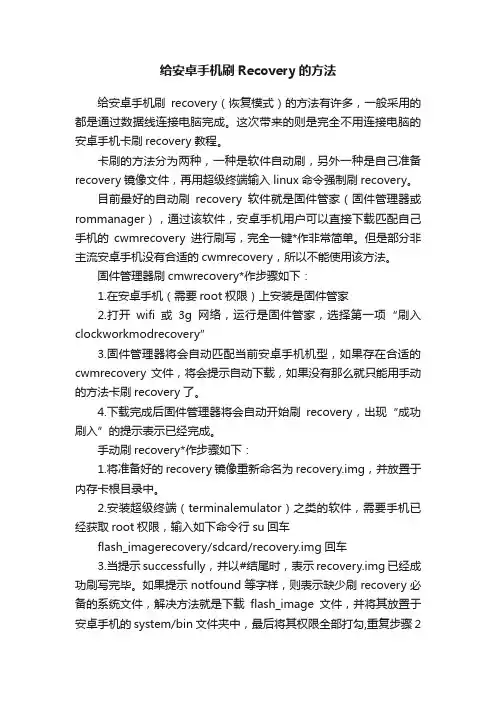
给安卓手机刷Recovery的方法给安卓手机刷recovery(恢复模式)的方法有许多,一般采用的都是通过数据线连接电脑完成。
这次带来的则是完全不用连接电脑的安卓手机卡刷recovery教程。
卡刷的方法分为两种,一种是软件自动刷,另外一种是自己准备recovery镜像文件,再用超级终端输入linux命令强制刷recovery。
目前最好的自动刷recovery软件就是固件管家(固件管理器或rommanager),通过该软件,安卓手机用户可以直接下载匹配自己手机的cwmrecovery进行刷写,完全一键*作非常简单。
但是部分非主流安卓手机没有合适的cwmrecovery,所以不能使用该方法。
固件管理器刷cmwrecovery*作步骤如下:1.在安卓手机(需要root权限)上安装是固件管家2.打开wifi或3g网络,运行是固件管家,选择第一项“刷入clockworkmodrecovery”3.固件管理器将会自动匹配当前安卓手机机型,如果存在合适的cwmrecovery文件,将会提示自动下载,如果没有那么就只能用手动的方法卡刷recovery了。
4.下载完成后固件管理器将会自动开始刷recovery,出现“成功刷入”的提示表示已经完成。
手动刷recovery*作步骤如下:1.将准备好的recovery镜像重新命名为recovery.img,并放置于内存卡根目录中。
2.安装超级终端(terminalemulator)之类的软件,需要手机已经获取root权限,输入如下命令行su回车flash_imagerecovery/sdcard/recovery.img回车3.当提示successfully,并以#结尾时,表示recovery.img已经成功刷写完毕。
如果提示notfound等字样,则表示缺少刷recovery必备的系统文件,解决方法就是下载flash_image文件,并将其放置于安卓手机的system/bin文件夹中,最后将其权限全部打勾,重复步骤2即可。
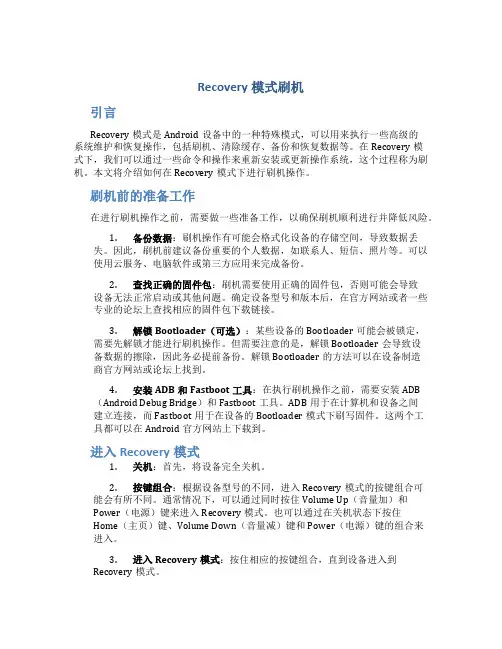
Recovery模式刷机引言Recovery模式是Android设备中的一种特殊模式,可以用来执行一些高级的系统维护和恢复操作,包括刷机、清除缓存、备份和恢复数据等。
在Recovery模式下,我们可以通过一些命令和操作来重新安装或更新操作系统,这个过程称为刷机。
本文将介绍如何在Recovery模式下进行刷机操作。
刷机前的准备工作在进行刷机操作之前,需要做一些准备工作,以确保刷机顺利进行并降低风险。
1.备份数据:刷机操作有可能会格式化设备的存储空间,导致数据丢失。
因此,刷机前建议备份重要的个人数据,如联系人、短信、照片等。
可以使用云服务、电脑软件或第三方应用来完成备份。
2.查找正确的固件包:刷机需要使用正确的固件包,否则可能会导致设备无法正常启动或其他问题。
确定设备型号和版本后,在官方网站或者一些专业的论坛上查找相应的固件包下载链接。
3.解锁Bootloader(可选):某些设备的Bootloader可能会被锁定,需要先解锁才能进行刷机操作。
但需要注意的是,解锁Bootloader会导致设备数据的擦除,因此务必提前备份。
解锁Bootloader的方法可以在设备制造商官方网站或论坛上找到。
4.安装ADB和Fastboot工具:在执行刷机操作之前,需要安装ADB(Android Debug Bridge)和Fastboot工具。
ADB用于在计算机和设备之间建立连接,而Fastboot用于在设备的Bootloader模式下刷写固件。
这两个工具都可以在Android官方网站上下载到。
进入Recovery模式1.关机:首先,将设备完全关机。
2.按键组合:根据设备型号的不同,进入Recovery模式的按键组合可能会有所不同。
通常情况下,可以通过同时按住Volume Up(音量加)和Power(电源)键来进入Recovery模式。
也可以通过在关机状态下按住Home(主页)键、Volume Down(音量减)键和Power(电源)键的组合来进入。
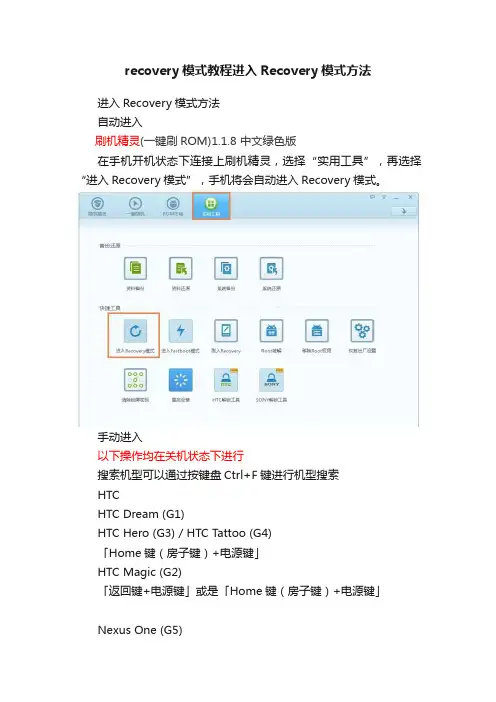
recovery模式教程进入Recovery模式方法进入Recovery模式方法自动进入刷机精灵(一键刷ROM)1.1.8 中文绿色版在手机开机状态下连接上刷机精灵,选择“实用工具”,再选择“进入Recovery模式”,手机将会自动进入Recovery模式。
手动进入以下操作均在关机状态下进行搜索机型可以通过按键盘Ctrl+F键进行机型搜索HTCHTC Dream (G1)HTC Hero (G3) / HTC Tattoo (G4)「Home键(房子键)+电源键」HTC Magic (G2)「返回键+电源键」或是「Home键(房子键)+电源键」Nexus One (G5)----「按住轨迹球+电源键」----「使用音量键将光标移动到BOOTLOADER上,按电源键选择」----「使用音量键将光标移动到RECOVERY上,按电源键选择」Legend (G6)----「返回键+开机键」----「进入HBOOT界面后,音量键将光标移动到Recovery选项上,按电源键选择」HTC Desire(G7)----「音量下键+开机键」----「进入HBOOT界面后,音量键将光标移动到Recovery选项上,按电源键选择」Wildfire (G8)----「光学键+开机键」----「进入HBOOT界面后,音量键将光标移动到Recovery选项上,按电源键选择」Aria (G9) / Desire HD (G10) / Incredible S(G11)Desire S (G12) / Wildfire-S (G13) / Sensation (G14)Salsa (G15) / ChaCha (G16) / EVO 3D (G17)Sensation XE (G18) / Raider 4G (G19)----「音量下键+开机键」----「进入HBOOT界面后,音量键将光标移动到Recovery选项上,按电源键选择」HTC EVO 4G HTC Incredible HTC Mytouch 4GHTC Thunderbolt HTC Mytouch 3G----「音量下键+开机键」----「进入HBOOT界面后,音量键将光标移动到Recovery选项上,按电源键选择」HTC Desire Z「音量加键+电源键」华为C8500「音量上键+电源键,同时按住10秒左右」C8500s「按拨号键(不是挂机键)+音量加键+电源键」C8600「拨号键+音量加键+电源键」C8650 / U8650 / U8950D / U9500E / C8650S / C8812E「音量上键+电源键,等待约10秒」U8150「拨号键(绿色)+音量加键+电源键」U8220 / U8230「菜单键(Menu)+挂机键+电源键」U8500「拨号键 +音量上键+电源键」U8800 / U8800+「音量上键+电源键键」U8860「音量上键+电源键」U9000「音量上键+音量下键+电源键」LGP500「电源键+音量减键+Home键(房子键)」P920「音量下键+电源键,约八秒看到第一屏的瞬间松开电源键,但要保持按住音量减少键,直到能进入recovery界面」P970「音量下键+Home键(房子键)+电源键」P990 / P993「音量减键+电源键,直到出现黄色android字符或者LG开机屏幕闪烁第二次时马上松手」三星Nexus S「电源键+上音量键」i997 / i579 / i9000 / i9003 / i9100 / i9100 / i9220 / s5570 / 7100「音量上键+HOME键+电源键」i9250「手机关机,同时按音量“+”、音量“-”和电源键」「手机进入fastboot后,选择recovery mode进入recovery模式」i897「音量上下键+开机键」w899 / s5830「Home键+电源键」i909「音量下键+电源键」i5700 / i7500u「音量下键+拨号键+电源键」i5800 / i5801「音量上键+音量下键+Home键+电源键」M180S「音量上键+照相键」E120L「音量上键+音量下键+电源键,当看到手机屏幕显示画面时松手,再按HOME键」中兴N760「菜单键+音量上键+电源键」N600 / N600+「音量下键+电源键,等待手机出现Andriod字样时松开按键」V880 / V880+ / N880 / N880S「Home键(房子键)+音量加键+电源键」U880 / U960S /U970 / U950 / U930 / N880E「音量下键+开机键」X850「音量下键+电源键,等待出现绿色机器人后松开电源键,继续按住音量下键,等待出现闪一下的白色字样后松开按键」OPPO:U705T / X907 / X909关机长按:[音量上键+电源键]约10秒索尼. 爱立信以下操作均需刷入Recvoery之后方可操作,建议扣下电池并放置5秒后再操作ST17i SK17i ST18i----「刷入Recovery之后,开机出现第一屏的时候连续按几下音量减键即可进入」E16i E15i(X8) E10iZ1i U20i LT18iLT15i LT11i X10----「刷入Recovery之后,开机看到白色的 Sony Ericsson 字样时就不停的按手机的返回键即可进入」Acer Liquid----「音量减键盘 +相机键+电源键」----「手机震动三下后放开,再按下电源键进入recovery模式」卓普:ZP900:音量上键+电源键ZP500+ :音量上键+电源键小米M1:音量上键+电源键首派A60「音量加键+相机键+电源键」联想:A60:「音量上键+Home键+电源键」A75:[音量上键+电源键]Callbar(小雨滴):音量上键+电源键北斗小辣椒I2:音量上键+电源键GLX L100:音量上键+电源键青橙定放(M3):音量上键+电源键金立:GN868:音量上键+电源键佳域G3: 关机长按[音量上键+电源键]MOTODefy原生系统:「音量下键+开机键」第三方recovery:「开机等到信号灯变蓝色,开机键+音量下键」Droid (Sholes)----「推开键盘上,按住X键+电源键开机」----「然后同时按住侧面的音量加键,再按照相键」Droid 2 (A955)----「推开键盘,按住“X”键+电源键+搜索键」MB200----「按一下电源键松开,LED灯亮后,在屏幕显示白底黑色的M时,按住照相键不放」----「出现黑底绿字后,松开手,此时按音量加键就是进入fastboot,按音量减键就进入Recovery」----「若是官方原版的Recovery,看到三角形和感叹号的图案时,推开键盘按下ALT+L键即可」MB300----「照相键+开机键,屏幕上出现三角形符号后松开所有手指」----「先按住音量向上键,再轻按相机键」----「如果您的Bootloader版本是是90.78——上面的第一步则是按住键盘上的X键+开机键,其他步骤一致」MB520----「电源键+音量减键」----「出现一个三角图标后同时按(音量加+音量减)进入Recovery的界面」MB611----「X键+开机键,看到机器人图标后,再按键盘左下角的@键即可。

手机刷入第三方REC、一键ROOT详细刷机教程!_系统之家首先,从来没有刷过机、从来没有对手机ROOT过,且现在又想开始折腾手机的红米2用户,请先看以下几条,了解一些基本概念,再按教程方法ROOT或刷机。
1、MIUI系统ROM分稳定版ROM和开发版ROM,出厂时自带系统ROM均为稳定版ROM;2、开发版系统自带ROOT,无须再进行ROOT操作。
ROOT的授权方法为:先打开需要ROOT权限的软件,比如LBE,先运行一次,然后回到手机桌面,找到“安全中心”,选择“授权管理”,再点“ROOT权限管理”,找到LBE软件,点击右边的开关,按提示进行即可。
3、稳定版没有ROOT,需要自行ROOT,下面教程给出了两种ROOT方法,按“方法一”ROOT之后,授权方法跟开发版系统一样;推荐使用“方法二”,只要有第三方REC,几乎任何手机任何ROM,均可用此卡刷ROOT包。
4、稳定版也可以直接刷成开发版,这样就直接有ROOT权限了。
点此进入MIUI官方ROM刷机教程。
5、所有非官方ROM,包括修改后的MIUI,民间大神制作的第三方ROM,都必须用第三方REC才能刷入。
一键ROOT方法方法一:适用稳定版,利用”系统更新“一键ROOT简单一句话:就是和OTA更新完整包一样,更新ROOT包即可。
稳定版MIUI(新出厂手机均为稳定版MIUI)请下载对应手机版本(移动版或联通电信版)及MIUI版本(例如V6.5.2)的开启包,存入手机内置存储根目录下(不能存外置SD卡),然后在桌面找到”系统更新“打开,再点击右上角三个点,在出来的菜单中选择”手动选择安装包“,选择刚才存入的ROOT开启包即可。
ROOT之后,在安全中心-授权管理进行授权。
一键ROOT包下载地址:链接: /s/1i3gniW9 密码: uza9注:1、查看MIUI版本方法:进“设置”-“关于手机”-“MIUI 版本”。
2、需要OTA系统更新的,更新前刷入ROOT关闭包,再去系统更新就可以了。
用Recovery刷机全过程
*注意:刷机有风险,本人仅提供教程,按要求操作一般不会出现什么问题。
1、下载刷机包(以.zip后缀名),然后把刷机包放到SD卡上(记得自己所放的位置)。
2、完全关机,按住“音量-”不放,再按一下“开机键”,进入Hboot界面(可能出现以下两种情况,第一种为正常情况,第二种需要先除再重新进)
3、进入我们刚刷好的中文Recovery。
4、刷机前请先进行以下两个操作,操作前请确认你的用户数据已经备份(如:联系人、应用等)。
①-清空数据/恢复出厂设置,
②-清空缓存
5、接下来就要开始刷机了,选择“-安装存储卡中的zip刷机包” → “从存储卡选择zip刷机包” → 刷机包→ 确认刷机。
6、等待刷机完成重启手机就OK了。
Recovery下载地址:/thread-2090522-1-1.html 转自深度安卓论坛:/thread-2123797-1-1.html。
卡刷recovery教程开始前请注意:1. 在进行刷机等操作前,请备份好重要数据,以防操作过程中数据丢失。
2. 刷机有一定的风险,请慎重操作,如果对操作过程不熟悉,建议寻求专业人士的帮助。
以下是卡刷recovery的教程:1. 准备工作:- 一台已root的Android设备- 一台电脑- USB数据线- 新的recovery镜像文件(比如TWRP或ClockworkMod)2. 下载并安装ADB工具:- 在电脑上下载ADB工具,并按照提示安装。
- 添加ADB工具的路径到系统环境变量中。
3. 进入设备的Fastboot模式:- 手机关机状态下,同时按住音量减键和电源键,进入Fastboot模式。
- 使用USB数据线将手机连接到电脑上。
4. 验证设备是否成功连接到电脑:- 在电脑上打开命令提示符(CMD)或终端。
- 输入命令 `fastboot devices`,查看是否能够成功识别到设备。
5. 下载recovery镜像文件:- 在电脑上下载所需的recovery镜像文件,并保存到一个易于访问的位置。
6. 刷入recovery镜像文件:- 在命令提示符或终端中,输入以下命令:```fastboot flash recovery /path/to/recovery.img```其中,“/path/to/recovery.img”为你所下载的recovery镜像文件的路径。
7. 等待刷入过程完成:- 等待刷入过程完成,期间不要断开手机与电脑的连接。
- 在成功刷入后,输入以下命令重启设备:```fastboot reboot```8. 检查recovery是否成功刷入:- 关机状态下,按住音量加键和电源键,进入recovery模式。
- 如果能够成功进入安装的新recovery界面,则表示刷入成功。
通过以上步骤,您就可以成功刷入新的recovery镜像文件。
请谨慎操作,并确保对操作过程有一定的了解。
如果有任何问题,请及时寻求专业人士的帮助。
Recovery下载及刷入recovery模式教程Recovery特点:1. 恢复模式完全中文,让不懂英文小白也知道怎么弄;2. 解决中文;示环境乱码问题3. 操作方便,支持触屏操作和键盘操作两者模式,自由选择。
(PS:进入recovery模式下,Home键为↑,menu键为↓,返回键还是返回,搜索键为确定)。
注意事项:1. 机器必须是S-OFF;2. 一张MicroSD卡(TF卡),如果你的内存卡不是FAT32得格式化成FAT32(怎么看自己内存卡是不是FAT32呢,右键你的内存卡查看属性就知道)。
3. 若你是ENG-OFF,那么以下两种刷Recovery方式都适合你的机器;若你的机器是SHIP-OFF,那么你的机器只适合第一种方式。
刷recovery方式:第一种方式:卡刷(适合ENG-OFF和SHIP-OFF):G7:PB99img.zipG10:PD98DIAG.zipG11:PG32IMG.zipG12:PG88IMG.zip上面文件分别是HTC G7,G10,G11,G12的recovery。
根据你的手机机型下载对应的recovery,如果您的机型的recovery没在这里,请在最下面回复留言给我们,我们会尽快为你制作发布下载,一般24小时之内就可以。
您下载对应机型的recovery压缩包后,将文件复制粘贴到内存卡根目录下(勿解压),然后将手机关机,如果你不确定手机已经关机,你可以把手机电池拔出。
接着按住“音量-”不放,点一下“开机键”,进入Hboot模式,此时系统就会检测到你刚才放进去的recovery的压缩包。
然后按照下面图片操作好了,现在可以进入到recovery模式了,操作步骤为1.删除你放进SD中的zip压缩包。
2.手机关机,按住“音量-”键,按一下“开机键”进入Hboot,然后根据最上面键盘操作提示选择RECOVERY进入,再等待一回就可以进入recovery模式了,至此卡刷recovery完毕,是不是很简单第二种方式:线刷(适合ENG-OFF)下载一键刷Recovery工具yijianxieruRECOVERY.rar*准备模式:1.手机开机状态下2.设置手机为调试模式,具体为点击设置-应用程序-开发-调试模式打钩。
最详尽的刷recovery图文教程本文部分原创,部分内容取材、改编于网络,涉及到原创内容及相关程序的版权问题,最终解析权归原作者所有。
如有不妥处,请斧正。
何为刷Recovery我们平时所说的刷Recovery就是把recovery.img文件写到recovery分区,手机会安装该文件并实现它的高级功能。
对于刷机失误变成“砖机”也分两种情况,分别是“真砖”“假砖”。
“真砖”是fastboot模式和recovery模式所在的分区都已损坏,不能进入手机系统;“假砖”是fastboot模式或者recovery模式单方错误,只要其中一种模式没问题就可救活手机进入正常状态。
下面介绍的方法中,如不小心刷入失败而造成进入Recovery模式时卡在"wo”屏,不要慌可以换另外刷入方法补救的。
刷入recovery基本思路:电脑端刷入:安装驱动——>进入相应手机模式——>打开相应工具——>输入指令手机端刷入:获取Root权限——>打开超级终端——>输入指令刷入Recovery方法预览:电脑端刷入1.向导式刷入2.ADB命令刷入3.diagnostic(诊断模式)刷入4.fastboot命令刷入手机端刷入5.超级终端刷入6.Recovery模式刷入小知识相关名词:Root——Root是Android系统中权限最高的用户帐户,该帐户拥有整个系统的最高权限,能够对系统中所有对象进行添加、删除、编辑等操作。
平时我们所说的Root,其实是通过某种方法取得系统的Root权限,如同在Windows系统下用Administrator账户登录一样。
Recovery——手机上的一个功能分区,有点类似于笔记本电脑上的恢复分区。
一般大厂出的笔记本,都会自带一个特殊分区,里面保存着系统的镜像文件,当系统出问题的时候,我们可以通过它来一键恢复系统。
这里的recovery功能有些类似。
其实,他更像是电脑上的小型winPE系统,可以允许我们通过启动到winPE系统上,去做一些备份、恢复的工作。
目录第一页相关说明第二页刷Recovery教程第三页刷Root教程第四页*Recovery刷了显示成功的但进入Recovery有个机器人的机油看这注:1刷机有风险,入行需谨慎,风险自承担2如果为了刷机,只需刷Recovery;如果为了精简自带程序,两个都要刷PS:想精简自带程序推荐看群共享的【9300原生官方系统建议精简的程序列表.txt】3如果已经刷过Recovery的,只需刷Root即可一、刷Recovery教程1去群共享下载【recovery-clockwork-touch-6.0.2.7-i9300.tar】,切记别解压2去群共享下载【Odin3 v3.06-SGK.rar】,这个要解压3手机关机后,按住音量下键+电源键+HOME键约两秒,会出现一个warning,此时按住音量上键,就进入挖煤模式了,接着连上电脑PS:如果按这三键没反应的,就要买挖煤神器进入挖煤模式4打开【Odin3 v3.06.exe】,若ID:COM上面的方框显示为蓝色,则是手机连上了电脑5点击【PDA】,选择【recovery-clockwork-touch-6.0.2.7-i9300.tar】,接着在选择【开始刷机】,就开始刷Recovery了,如果过了一会儿,显示蓝色的Reset,那就请等待一会儿,等到显示为绿色的Pass时,就可以拔线了;若显示为红色的Fail时,就是失败6此时关机后,按住音量上键+电源键+HOME键,就进入Recovery了,如果进入的界面有个机器人,就是依然没有刷成功,请把这教程翻到最后看【*Recovery刷了显示成功的但进入Recovery有个机器人的机油看这】二、刷Root教程1去群共享下载【SuperSu-PRO-1.25-CN-WIN.zip】,切记别解压2把【SuperSu-PRO-1.25-CN-WIN.zip】复制到手机内存里3手机关机后,再按音量上键+电源键+HOME键,就进入Recovery了4选择【install zip from sdcard】,接着选择【choose zip from sdcard】,最后选择【SuperSu-PRO-1.25-CN-WIN.zip】,过了一会儿就成功刷完了Root,这时一直选择【+++++go back+++++】,最后选择【reboot system now】,就重启手机回到系统了8此时程序中有个【超级授权】的程序,就代表Root程序了*Recovery刷了显示成功的但进入Recovery有个机器人的机油看这1去群共享下载【recovery-clockwork-touch-6.0.2.7-i9300.tar】和【SuperSu-PRO-1.25-CN-WIN.zip】,切记别解压2去群共享下载【Odin3 v3.06-SGK.rar】,这个要解压3把【SuperSu-PRO-1.25-CN-WIN.zip】复制到手机内存里4手机关机后,按住音量下键+电源键+HOME键约两秒,会出现一个warning,此时按住音量上键,就进入挖煤模式了,接着连上电脑PS:如果按这三键没反应的,就要买挖煤神器进入挖煤模式5打开【Odin3 v3.06.exe】,若ID:COM上面的方框显示为蓝色,则是手机连上了电脑6点击【PDA】,选择【recovery-clockwork-touch-6.0.2.7-i9300.tar】,此时把【重新启动】旁边的勾去掉,接着在选择【开始刷机】,就开始刷Recovery了,如果过了一会儿,显示蓝色的Reset,那就请等待一会儿,等到显示为绿色的Pass时,就可以拔线了;若显示为红色的Fail时,就是失败7这时手机依然还在挖煤模式界面,按住电源键,直到屏幕黑掉时松手,这时再按音量上键+电源键+HOME键,就进入Recovery了8选择【install zip from sdcard】,接着选择【choose zip from sdcard】,最后选择【SuperSu-PRO-1.25-CN-WIN.zip】,过了一会儿就成功刷完了Root,这时一直选择【+++++go back+++++】,最后选择【reboot system now】,就重启手机回到系统了9此时程序中有个【超级授权】的程序,就代表Root成功了。
OPPO Finder 一键刷MIUI Recovery 教程
【刷机准备】
1、下载ROOT包:将ROOT包在关机前拷贝到手机上。
请勿拷贝到中文文件名的文件夹内,最好是在Finder的根目录。
ROOT包:/share/link?shareid=418844&uk=2366157952
2、下载刷机大师工具/MIUI一键Recovery程序:下载后在电脑上解压缩出来。
3、把MIUI固件放到手机里!!!由于MIUI Recovery挂载功能不能正常使用,如果没有这一步的操作,又白费一趟了。
固件下载地址:/d/QZQTAYEVGIHG
【一键刷MIUI Recovery的方法】
1、长按电源键10秒左右将手机彻底关机:不管屏幕弹出的关机提示,直到关机为止。
2、按住【音量上键】并连接数据线到电脑,手机屏幕停在Find画面时松开手。
3、如果之前在电脑安装过ADB驱动,电脑会自动完成驱动安装,驱动无法自动安装的请自行解决驱动或者更换电脑再试试。
4、确认已经安装好驱动,双击运行【Finder_MIUI_Recovery一键安装.exe】,按照提示按任意键开始刷入MIUI Recovery。
5、刷入Recovery后,如果不想刷MIUI固件,那就必须刷入ROOT,如果立刻刷入MIUI固件,则无须刷入ROOT。
刷入ROOT的方法跟刷固件的方法一样,就不多说了。
【刷MIUI固件的方法】
1、按照刷Recovery的提示,按住音量减键,在电脑上按回车即可进入Recovery。
(左图)
2、进入MIUI Recovery后,选择进入中文界面,如右图所示。
3、选择:在主菜单中选择擦除和格式化分区。
(只刷ROOT不需要此步骤)选择最后一项:全部格式化
4、选择:格式化完成后,返回主菜单,选择从SD卡安装
5、进入从SD卡选择zip包安装(下左图)
6、选择:MIUI的固件或者ROOT包如上右图
7、确认后即可刷入MIUI固件或ROOT程序。
8、刷完之后,返回主菜单,进入电源菜单,重启就可以完成了。